很多同学会觉得 Excel 单个案例讲解有些碎片化,初学者未必能完全理解和掌握。不少同学都希望有一套完整的图文教学,从最基础的概念开始,一步步由简入繁、从入门到精通,系统化地讲解 Excel 的各个知识点。
现在终于有了,以下专栏,从最基础的操作和概念讲起,用生动、有趣的案例带大家逐一掌握 Excel 的操作技巧、快捷键大全、函数公式、数据透视表、图表、打印技巧等……学完全本,你也能成为 Excel 高手。
对于经常整合数据的同学来说,最烦人的莫过于收上来的数据表格式乱七八糟,说了对方也不听,那么只能学点整理方法帮自己减负,比如快速去除单元格内的多余文本。
案例:
下图 1 的 C 列因为被人为加上了很多文本,导致这一列数据完全作废,无法计算。
请将 C 列的数值提取出来,效果如下图 2 所示。
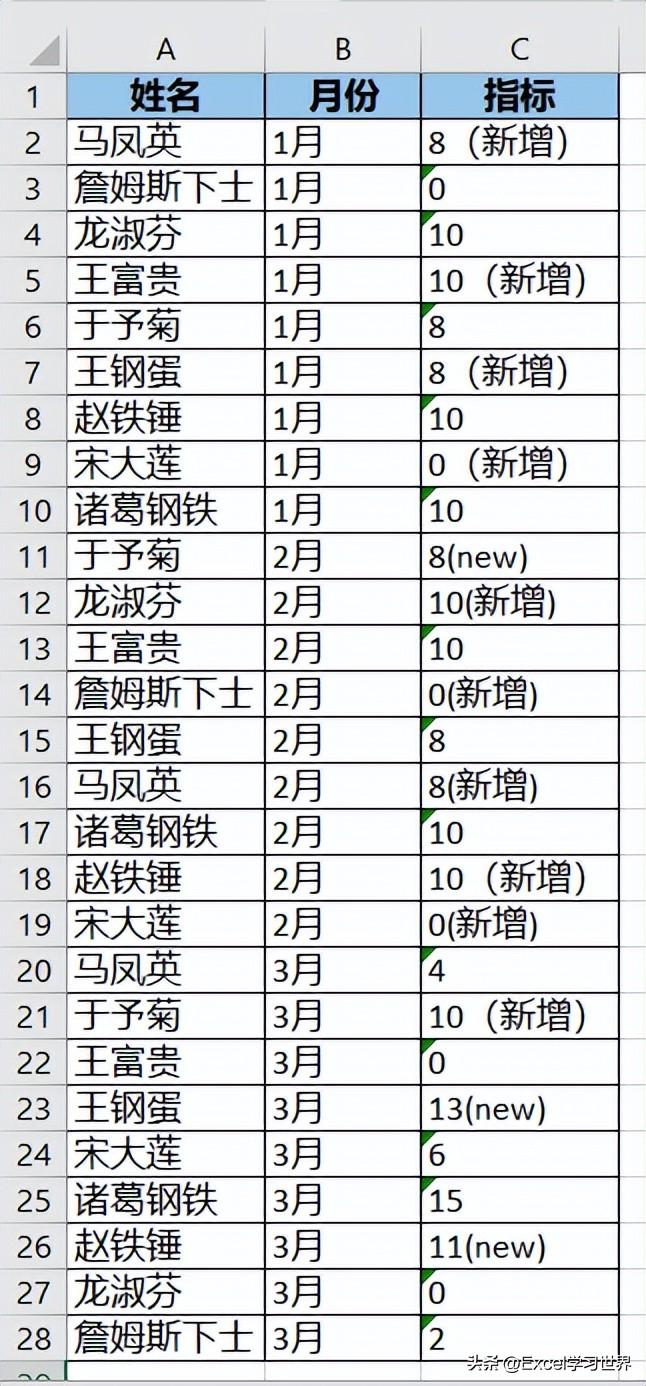
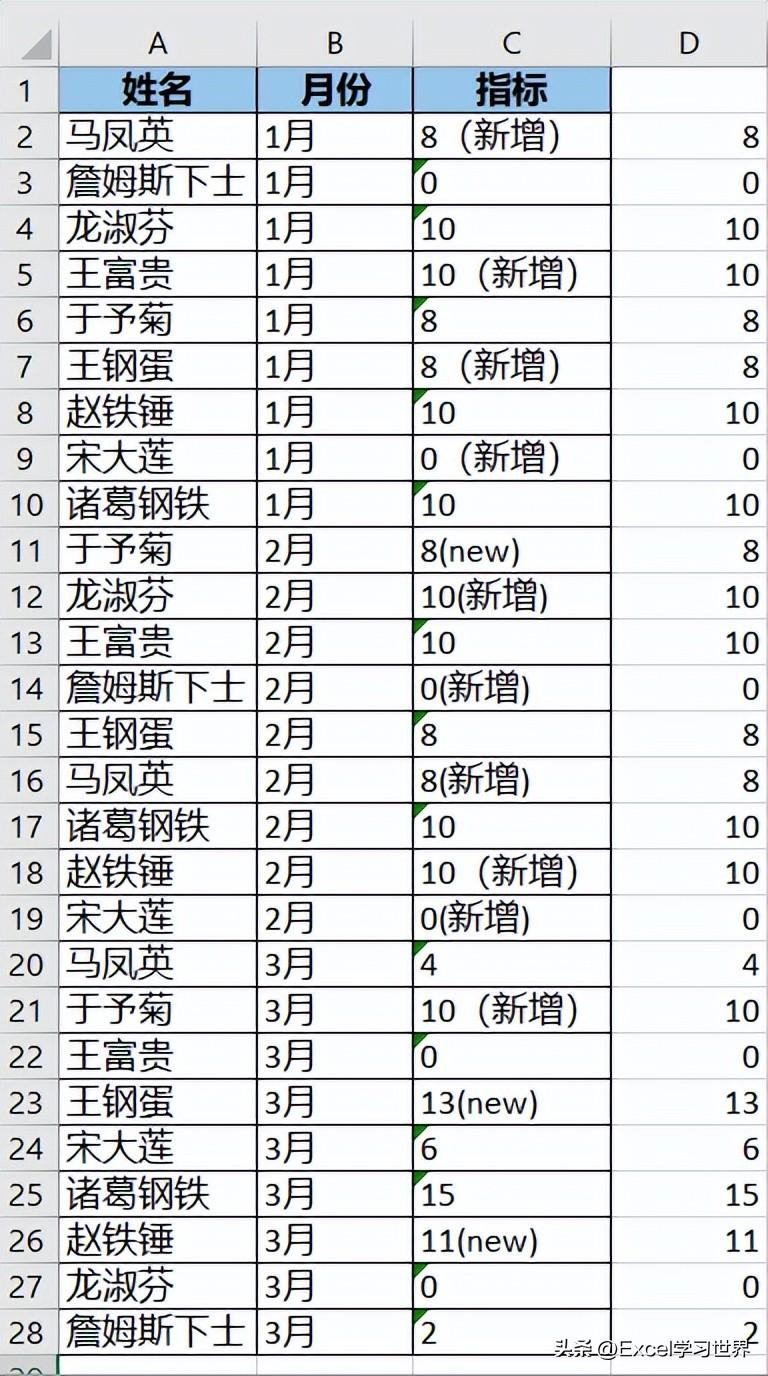
解决方案:
1. 在 D2 单元格中输入以下公式 –> 下拉复制公式:
=TEXTSPLIT(C2,”(”)
公式释义:
本公式即表示将 C2 单元格,以 “(” 为间隔符号横向拆分
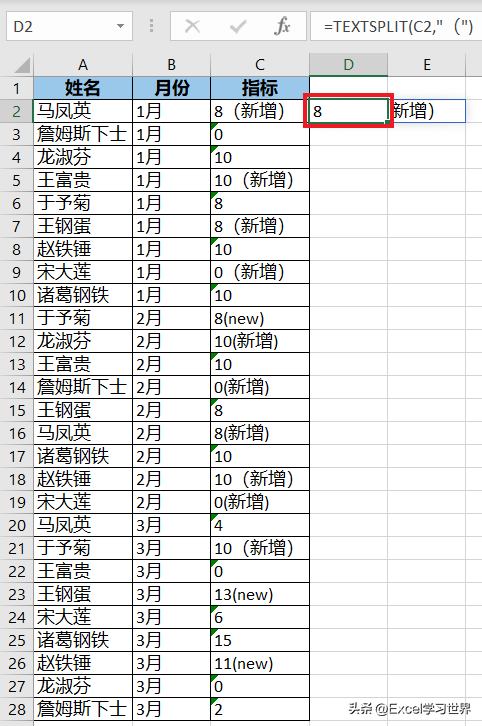
公式中设定的中文全角括号都拆分好了,但是英文半角符号没有拆分成功。
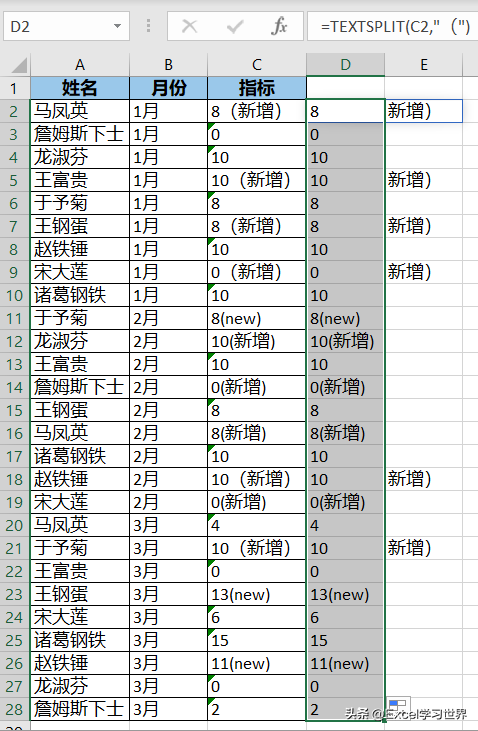
2. 如果有多个分隔符,则必须使用数组常量,格式为 TEXTSPLIT(A1,{“,”,”.”}),所以可以将公式修改如下:
=TEXTSPLIT(C2,{“(”,”(“})
公式释义:
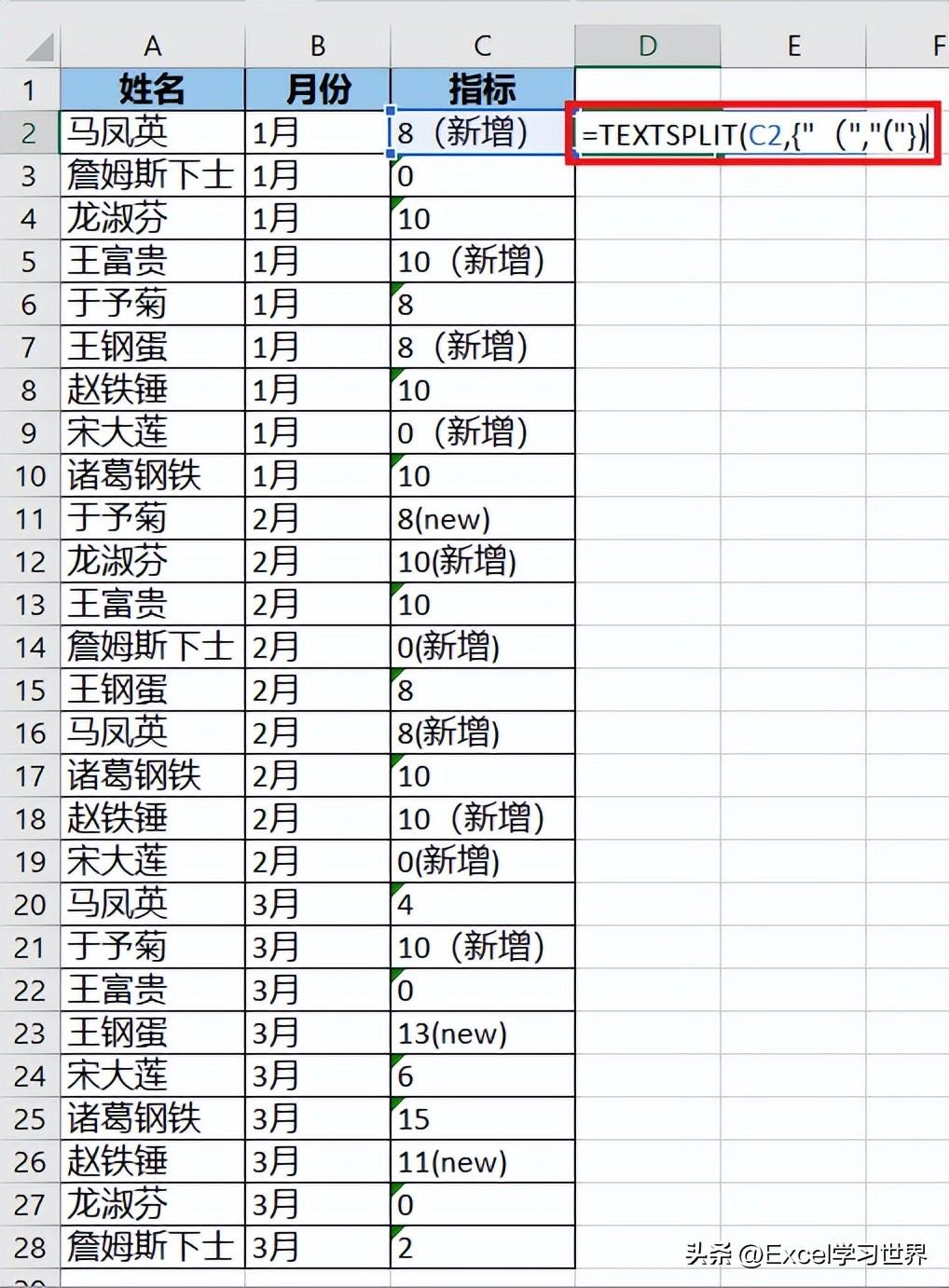
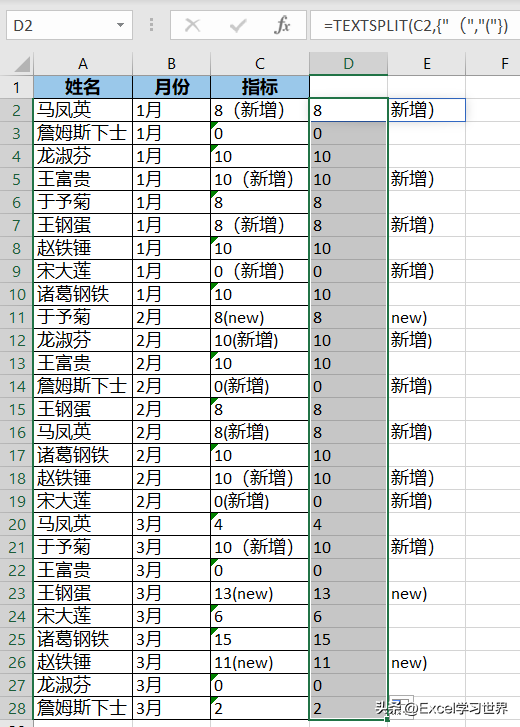
3. 但是现在拆分后的数字是文本格式的,如果想要变成数值格式,可以在原来公式后面 *1:
=TEXTSPLIT(A1,{“,”,”.”})*1

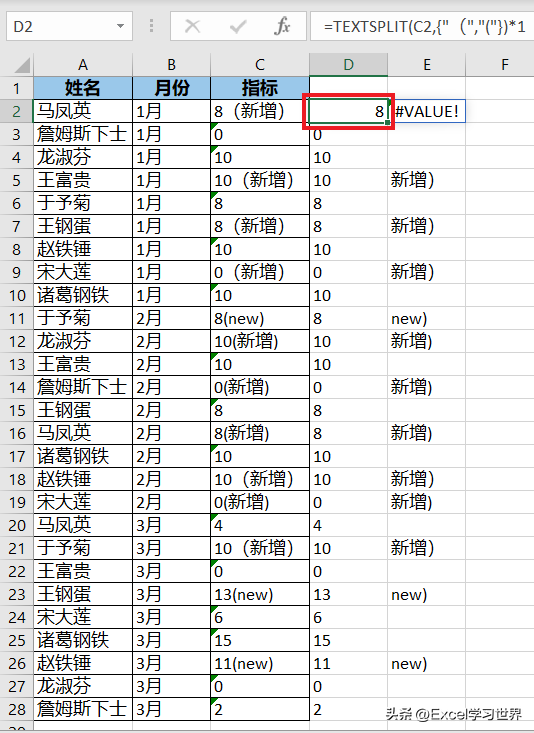
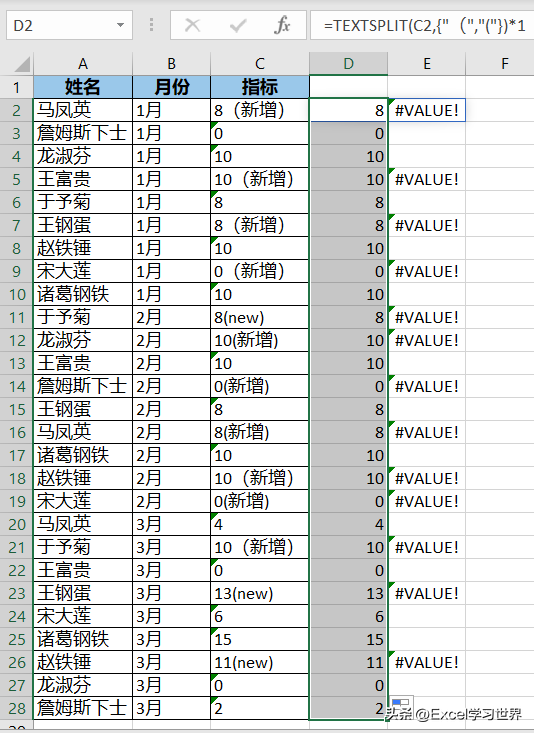
限时特惠:本站每日持续更新海量各大内部网赚创业教程,会员可以下载全站资源点击查看详情
站长微信:11082411
声明:本站所有文章,如无特殊说明或标注,均为本站原创发布。任何个人或组织,在未征得本站同意时,禁止复制、盗用、采集、发布本站内容到任何网站、书籍等各类媒体平台。如若本站内容侵犯了原著者的合法权益,可联系我们进行处理。

